Tarafından Teknik Yazar
Google Chrome'da Push Bildirimleri Nasıl Devre Dışı Bırakılır / Etkinleştirilir: - İt bildirimler kullanıcının yeni olayı görüntülemek için gerçekten uygulamayı açmasına gerek kalmaması için yeni olaylar olması durumunda bir uygulama tarafından kullanıcıya gösterilen mesajlardır. Push bildirimleri çoğu durumda gerçekten yararlıdır. Ama kelime çoğu çok fark eder. Anında iletme bildirimleri de şimdiye kadarki en büyük sıkıntı olabilir. Bir push bildirimi aşağıdaki gibi görünür:
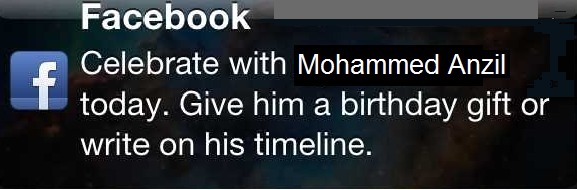
Web siteleri, bize push bildirimleri göstermelerinin bizim için uygun olup olmadığını soruyor. Çoğu zaman tıklıyoruz İzin vermek genellikle bize gösterilen bir mesajın tüm içeriğini okumadığımız için. Bir uyarı iletişim kutusu, aşağıdaki ekran görüntüsündeki gibi görünecektir.
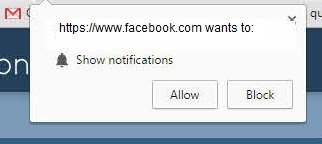
Ancak henüz endişelenmeyin, çok az sayıda adımla anında iletme bildirimi ayarlarını tarayıcı ayarlarınızdan istediğiniz zaman değiştirebilirsiniz. Bu basit numarayı nasıl hackleyeceğinizi öğrenmek için okumaya devam edin.
Ayrıca okuyun:– Chrome'da whatsapp bildirimleri nasıl alınır
AŞAMA 1
- İlk olarak, lansman Google Chrome simgesine çift tıklayarak. Şimdi Chrome başlatıldığında, krom menüsü Pencerenin sağ üst köşesinde bulunan simge.

ADIM 2
- Tıkla krom menüsü genişletmek için simge. Şimdi seçenekler listesinden üzerine tıklayın. Ayarlar ekran görüntüsünde gösterildiği gibi seçenek.
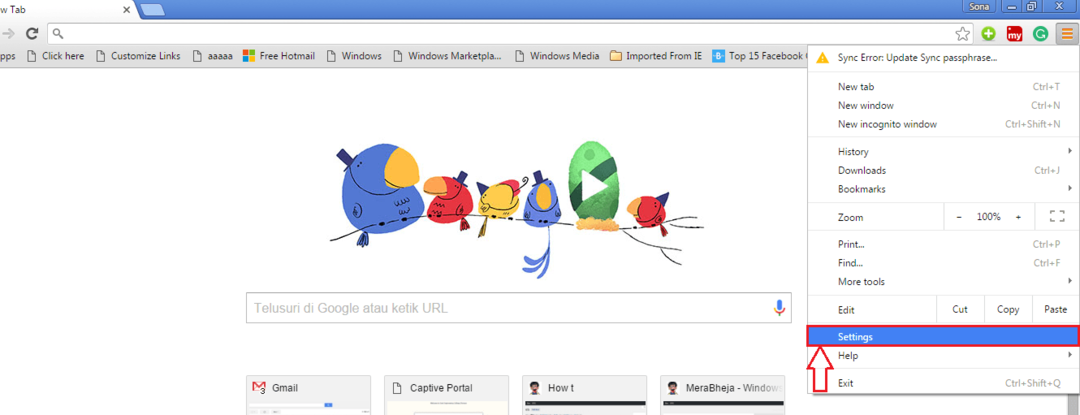
AŞAMA 3
- Bu, adlı yeni bir pencerenin açılmasıyla sonuçlanacaktır. Ayarlar.
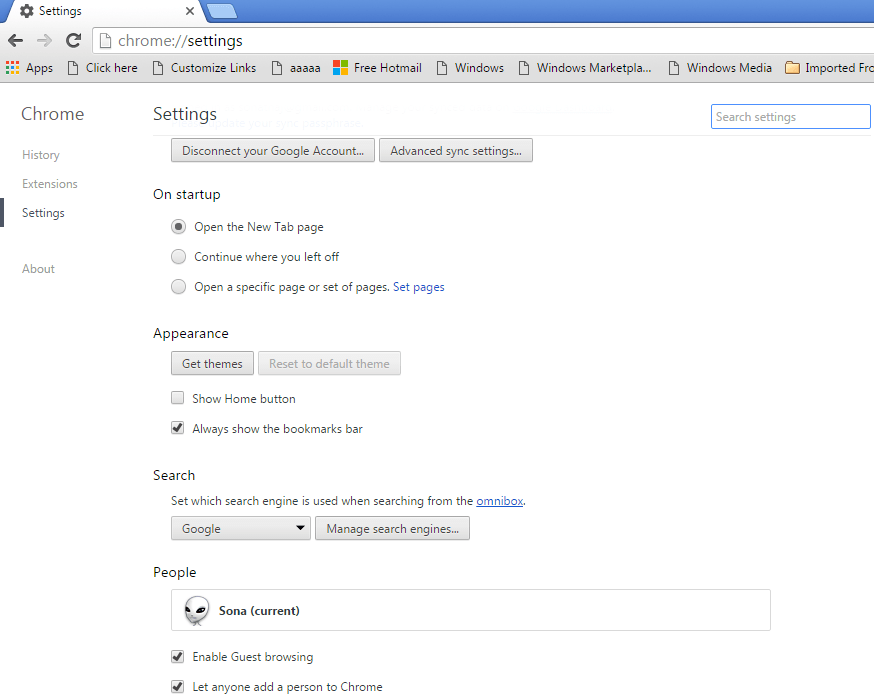
4. ADIM
- En üstteki arama çubuğuna şunu yazın bildirimler. Sonuç olarak, adlı bir düğme görebileceksiniz. Bağlam ayarları. Bir sonraki adıma geçmek için üzerine tıklayın.
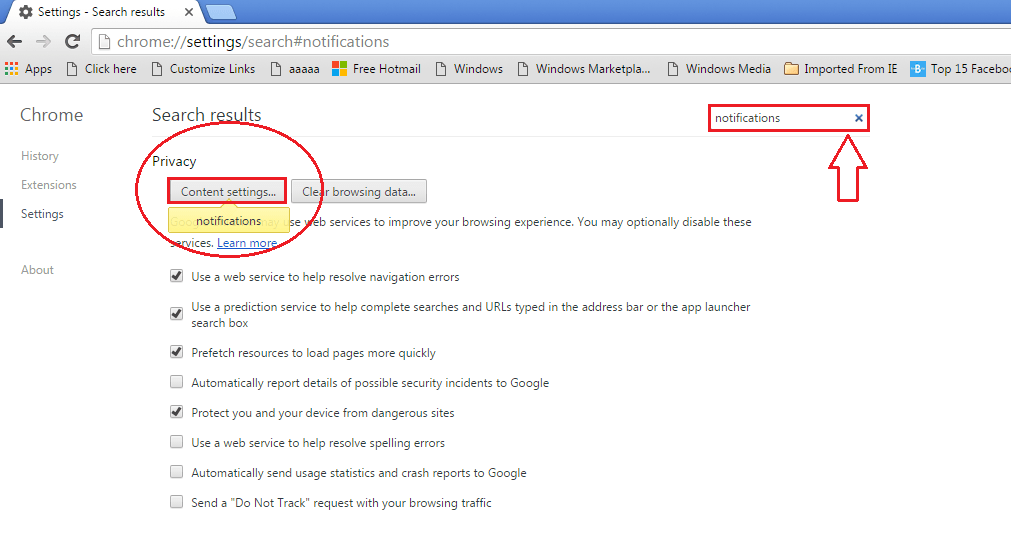
ADIM 5
- Bu, adlı yeni bir pencerenin açılmasıyla sonuçlanacaktır. Bağlam ayarları. Şimdi adlı bir bölüm bulmak için aşağı kaydırın Bildirimler. Şimdi görebileceğiniz gibi, anlık bildirimlerin görüntülenmesinde tercihlerinizi belirleme seçeneğiniz var. Push bildirimlerini gösteren sitelerden herhangi birinde sorun yoksa, ilgili radyo düğmesini kontrol edebilirsiniz. Tüm sitelerin bildirim göstermesine izin ver. Önerilen seçenek Bir site bildirimleri göstermek istediğinde sor. Bu seçeneği istiyorsanız, buna karşılık gelen radyo düğmesini kontrol edin. Veya sitelerden herhangi birinin size herhangi bir push bildirimi göstermesini istemiyorsanız, her zaman bu seçeneği seçebilirsiniz. Herhangi bir şüpheniz olması durumunda aşağıdaki ekran görüntüsüne bakın.
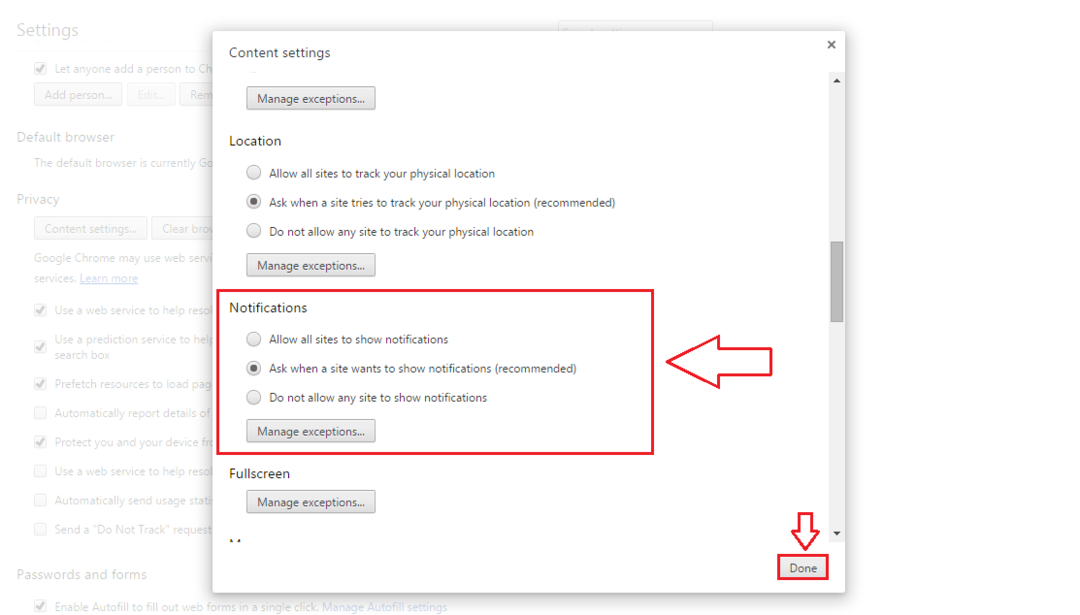
Mevcut bildirim ayarları nasıl değiştirilir?
AŞAMA 1
- Tam olarak daha önce yapıldığı gibi devam edin. Şimdi adlı düğmeye tıklayın İstisnaları Yönet. Burada mevcut bildirimleri tek bir tıklama ile değiştirebileceksiniz.
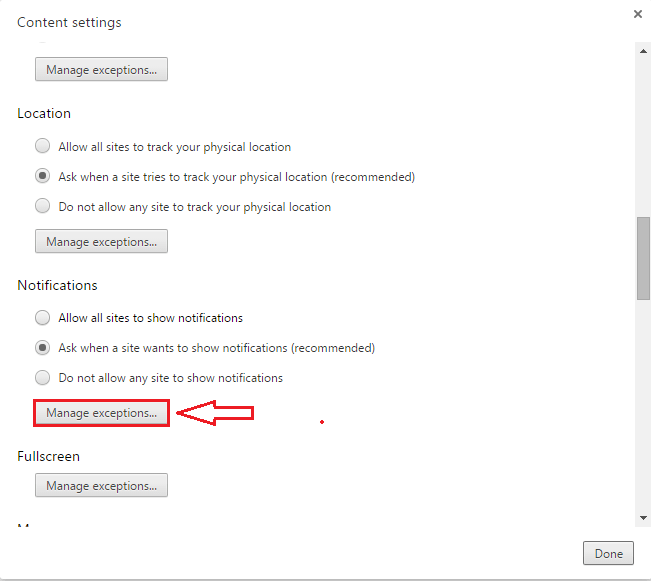
ADIM 2
- Bildirim ayarlarını değiştirmek istediğiniz siteye tıklayın. Seç İzin vermek veya Blok tercih ettiğiniz seçime göre açılır menüden. Aynı işlemi diğer siteler için de tekrarlayın. Her şey hazır olduğunda, düğmeye tıklayın bitti altta.
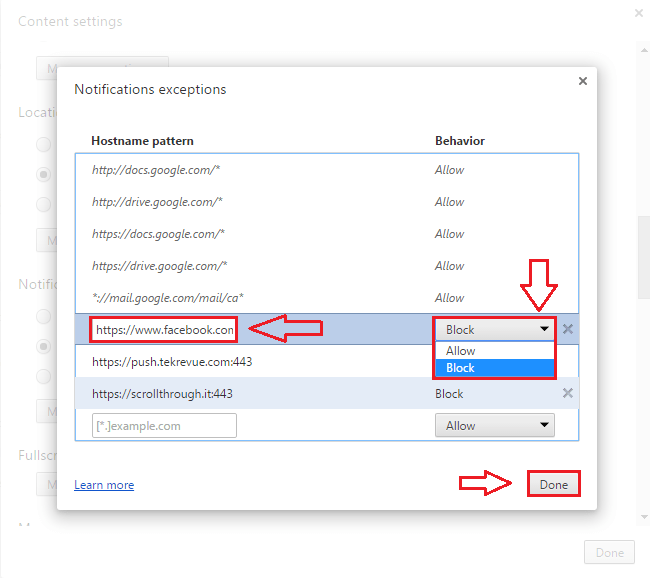
Bu kadar. Artık bir sitenin size bildirimlerini göstermesine izin verip vermeyeceğinizi belirlemeye hazırsınız. Adımları bugün bizzat deneyin. Umarım makaleyi faydalı bulmuşsunuzdur.

